Come eliminare il malware UpdateAgent?
Malware Specifico Per MacConosciuto anche come: WizardUpdate malware
Ottieni una scansione gratuita e controlla se il tuo computer è infetto.
RIMUOVILO SUBITOPer utilizzare tutte le funzionalità, è necessario acquistare una licenza per Combo Cleaner. Hai a disposizione 7 giorni di prova gratuita. Combo Cleaner è di proprietà ed è gestito da RCS LT, società madre di PCRisk.
Cos'è il malware UpdateAgent?
UpdateAgent (noto anche come WizardUpdate) è un malware che prende di mira i computer Mac. La ricerca mostra che l'ultima variante di UpdateAgent si camuffa da software legittimo. Può raccogliere determinate informazioni e installare adware (e ospitare payload aggiuntivi).
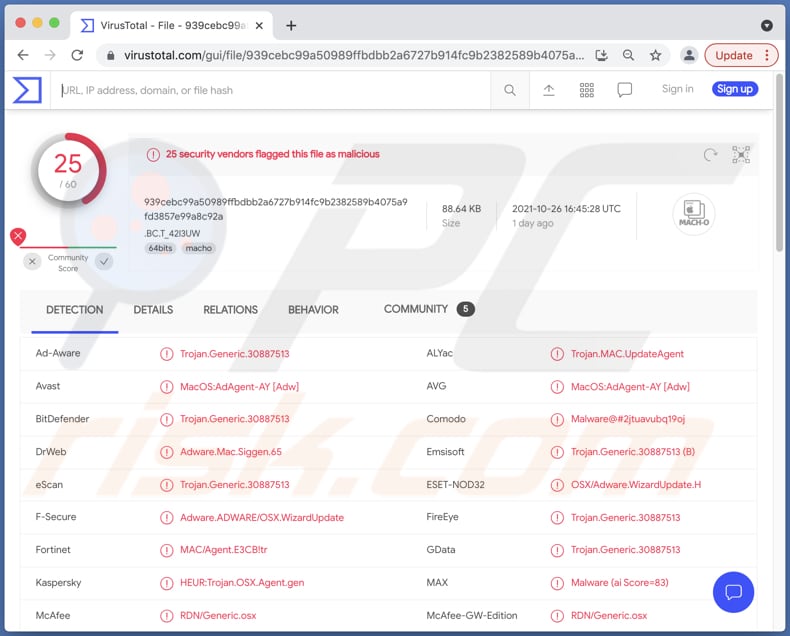
L'adware UpdateAgent in dettaglio
Il malware UpdateAgent esamina il computer infetto e quindi invia le informazioni di sistema, il nome del prodotto, la versione a un C2 (Comando e controllo) controllato dagli attori delle minacce. Inoltre, UpdateAgent installa l'adware AdLoad e ospita payload aggiuntivi abusando dell'infrastruttura cloud pubblica.
Inoltre, UpdateAgent tenta di ignorare Gatekeeper (una funzionalità di sicurezza del sistema macOS che impedisce l'esecuzione di applicazioni non attendibili) eliminando l'attributo di quarantena del file scaricato. Tenta di fare in modo che il sistema infetto lo riconosca come un'applicazione attendibile.
| Nome | WizardUpdate malware |
| Tipo di minaccia | Mac virus, Trojan |
| Nomi rilevati | Avast (MacOS:AdAgent-AY [Adw]), Combo Cleaner (Trojan.Generic.30887513), ESET-NOD32 (OSX/Adware.WizardUpdate.H), Kaspersky (HEUR:Trojan.OSX.Agent.gen), Elenco completo (VirusTotal) |
| Payload (app installate) | AdLoad e possibilmente altri payload |
| Sintomi | I trojan sono progettati per infiltrarsi furtivamente nel computer della vittima e rimanere in silenzio, quindi nessun sintomo particolare è chiaramente visibile su una macchina infetta. |
| Metodi distributivi | Download drive-by (molto probabilmente) |
| Danni | Installazione di adware, possibili altre infezioni del computer |
| Rimozione dei malware (Windows) |
Per eliminare possibili infezioni malware, scansiona il tuo computer con un software antivirus legittimo. I nostri ricercatori di sicurezza consigliano di utilizzare Combo Cleaner. Scarica Combo CleanerLo scanner gratuito controlla se il tuo computer è infetto. Per utilizzare tutte le funzionalità, è necessario acquistare una licenza per Combo Cleaner. Hai a disposizione 7 giorni di prova gratuita. Combo Cleaner è di proprietà ed è gestito da RCS LT, società madre di PCRisk. |
Maggiori dettagli su UpdateAgent
Inoltre, UpdateAgent sfrutta le autorizzazioni utente esistenti per creare le cartelle LaunchAgent e LaunchDeamon sul dispositivo infetto per evitare di essere rimosso. Per nascondere le proprie attività (nascondersi), UpdateAgent elimina le cartelle, i file e altri sottoprodotti creati. Altri esempi di malware per Mac sono iTerm2, XcodeSpy, e Silver Sparrow.
Come si è installato UpdateAgent sul mio computer?
È probabile che il malware UpdateAgent sia distribuito tramite download drive-by. Gli attacchi di download drive-by hanno successo quando gli utenti scaricano inconsapevolmente codice dannoso o software in bundle con malware. Come accennato nel primo paragrafo, UpdateAgent viene distribuito mascherandolo da programma legittimo.
I criminali informatici possono distribuire malware tramite strumenti di cracking del software (o programmi di installazione per software piratato), programmi di aggiornamento falsi, e-mail contenenti allegati o collegamenti dannosi, fonti inaffidabili per il download di file/programmi, alcuni tipi di trojan.
Come evitare l'installazione di applicazioni dannose?
Scarica software da fonti legittime come pagine e piattaforme ufficiali. Evita di aprire file (allegati) e collegamenti in e-mail non pertinenti ricevute da indirizzi sconosciuti o sospetti. Aggiorna e attiva il software utilizzando gli strumenti forniti dal suo sviluppatore ufficiale.
Avere un software antivirus affidabile installato sul sistema operativo ed eseguire scansioni regolarmente. Tieni sempre aggiornata quella suite di sicurezza. Se il tuo computer è già stato infettato da PUA, ti consigliamo di eseguire una scansione con Combo Cleaner Antivirus per Windows per eliminarli automaticamente.
Rimozione automatica istantanea dei malware:
La rimozione manuale delle minacce potrebbe essere un processo lungo e complicato che richiede competenze informatiche avanzate. Combo Cleaner è uno strumento professionale per la rimozione automatica del malware consigliato per eliminare il malware. Scaricalo cliccando il pulsante qui sotto:
SCARICA Combo CleanerScaricando qualsiasi software elencato in questo sito, accetti le nostre Condizioni di Privacy e le Condizioni di utilizzo. Per utilizzare tutte le funzionalità, è necessario acquistare una licenza per Combo Cleaner. Hai a disposizione 7 giorni di prova gratuita. Combo Cleaner è di proprietà ed è gestito da RCS LT, società madre di PCRisk.
Menu:
- Cos'è UpdateAgent malware?
- STEP 1. Rimuovere i file e le cartelle relativi a PUA da OSX.
- STEP 2. Rimuovere le estensioni non autorizzate da Safari.
- STEP 3. Rimuovere i componenti aggiuntivi non autorizzati da Google Chrome.
- STEP 4. Rimuovere i plug-in potenzialmente indesiderati da Mozilla Firefox.
Video che mostra come rimuovere adware e browser hijacker da un computer Mac:
Rimozione di applicazioni potenzialmente indesiderate:
Rimuovi le applicazioni potenzialmente indesiderate dalla cartella "Applicazioni":

Fare clic sull'icona Finder. Nella finestra del Finder, seleziona "Applicazioni". Nella cartella delle applicazioni, cerca "MPlayerX", "NicePlayer" o altre applicazioni sospette e trascinale nel Cestino.
Dopo aver rimosso le applicazioni potenzialmente indesiderate che causano annunci online, scansiona il tuo Mac alla ricerca di eventuali componenti indesiderati rimanenti.
SCARICA il programma di rimozione per infezioni da malware
Combo Cleaner controlla se il tuo computer è infetto. Per utilizzare tutte le funzionalità, è necessario acquistare una licenza per Combo Cleaner. Hai a disposizione 7 giorni di prova gratuita. Combo Cleaner è di proprietà ed è gestito da RCS LT, società madre di PCRisk.
Rimuovere i file e le cartelle legate a wizardupdate malware:

Cliccare l'icona del Finder, dal menu a barre, scegliere Vai, e cliccare Vai alla Cartella...
 Verificare la presenza di file generati da adware nella cartella / Library / LaunchAgents:
Verificare la presenza di file generati da adware nella cartella / Library / LaunchAgents:

Nella barra Vai alla Cartella..., digita: /Library/LaunchAgents
 Nella cartella "LaunchAgents", cercare eventuali file sospetti aggiunti di reente e spostarli nel Cestino. Esempi di file generati da adware - “installmac.AppRemoval.plist”, “myppes.download.plist”, “mykotlerino.ltvbit.plist”, “kuklorest.update.plist”, etc. Gli Adware installano comunemente diversi file con la stessa stringa.
Nella cartella "LaunchAgents", cercare eventuali file sospetti aggiunti di reente e spostarli nel Cestino. Esempi di file generati da adware - “installmac.AppRemoval.plist”, “myppes.download.plist”, “mykotlerino.ltvbit.plist”, “kuklorest.update.plist”, etc. Gli Adware installano comunemente diversi file con la stessa stringa.
 Verificare la presenza di file generati da adware nella cartella /Library/Application Support:
Verificare la presenza di file generati da adware nella cartella /Library/Application Support:

Nella barra Vai alla Cartella..., digita: /Library/Application Support
 Nella cartella “Application Support”, lcercare eventuali file sospetti aggiunti di reente e spostarli nel Cestino. Esempi di file generati da adware, “MplayerX” o “NicePlayer”,
Nella cartella “Application Support”, lcercare eventuali file sospetti aggiunti di reente e spostarli nel Cestino. Esempi di file generati da adware, “MplayerX” o “NicePlayer”,
 Verificare la presenza di file generati da adware nella cartella ~/Library/LaunchAgents:
Verificare la presenza di file generati da adware nella cartella ~/Library/LaunchAgents:

Nella barra Vai alla Cartella..., digita: ~/Library/LaunchAgents

Nella cartella "LaunchAgents", cercare eventuali file sospetti aggiunti di reente e spostarli nel Cestino. Esempi di file generati da adware- “installmac.AppRemoval.plist”, “myppes.download.plist”, “mykotlerino.ltvbit.plist”, “kuklorest.update.plist”, etc. Gli Adware installano comunemente diversi file con la stessa stringa.
 Verificare la presenza di file generati da adware nella cartella /Library/LaunchDaemons:
Verificare la presenza di file generati da adware nella cartella /Library/LaunchDaemons:
 Nella barra Vai alla Cartella..., digita: /Library/LaunchDaemons
Nella barra Vai alla Cartella..., digita: /Library/LaunchDaemons
 Nella cartella “LaunchDaemons”, cercare eventuali file sospetti aggiunti di reente e spostarli nel Cestino. Esempi di file generati da adware, “com.aoudad.net-preferences.plist”, “com.myppes.net-preferences.plist”, "com.kuklorest.net-preferences.plist”, “com.avickUpd.plist”, etc..
Nella cartella “LaunchDaemons”, cercare eventuali file sospetti aggiunti di reente e spostarli nel Cestino. Esempi di file generati da adware, “com.aoudad.net-preferences.plist”, “com.myppes.net-preferences.plist”, "com.kuklorest.net-preferences.plist”, “com.avickUpd.plist”, etc..
 Scansiona il tuo Mac con Combo Cleaner:
Scansiona il tuo Mac con Combo Cleaner:
Se hai seguito tutti i passaggi nell'ordine corretto, il Mac dovrebbe essere privo di infezioni. Per essere sicuro che il tuo sistema non sia infetto, esegui una scansione con Combo Cleaner Antivirus. Scaricalo QUI. Dopo aver scaricato il file fare doppio clic sul programma di installazione combocleaner.dmg, nella finestra aperta trascinare e rilasciare l'icona Combo Cleaner in cima all'icona Applicazioni. Ora apri il launchpad e fai clic sull'icona Combo Cleaner. Attendere fino a quando Combo Cleaner aggiorna il suo database delle definizioni dei virus e fare clic sul pulsante "Avvia scansione combinata".

Combo Cleaner eseguirà la scansione del tuo Mac alla ricerca di infezioni da malware. Se la scansione antivirus mostra "nessuna minaccia trovata", significa che è possibile continuare con la guida alla rimozione, altrimenti si consiglia di rimuovere eventuali infezioni trovate prima di continuare.

Dopo aver rimosso i file e le cartelle generati dal adware, continuare a rimuovere le estensioni canaglia dal vostro browser Internet.
WizardUpdate malware rimozione da homepage e motore di ricerca degli Internet browsers:
 Rimuovere le estensioni malevole da Safari:
Rimuovere le estensioni malevole da Safari:
Rimuovere le estensioni di wizardupdate malware da Safari:

Aprire Safari, Dalla barra del menu, selezionare "Safari" e clicare su "Preferenze...".

Nella finestra delle preferenze, selezionare "Estensioni" e cercare eventuali estensioni sospette recentemente installate. Quando le trovate, fare clic sul pulsante "Disinstalla". Si noti che è possibile disinstallare in modo sicuro tutte le estensioni dal browser Safari - nessuna è fondamentale per il normale funzionamento del browser.
- Se si continuano ad avere problemi come reindirizzamenti e pubblicità indesiderate - Reset Safari.
 Rimuovere le estensioni malevole da Mozilla Firefox:
Rimuovere le estensioni malevole da Mozilla Firefox:
Rimuovere i componenti aggiuntivi legati a wizardupdate malware da Mozilla Firefox:

Aprire il browser Mozilla Firefox. In alto a destra dello schermo, fare clic sul pulsante (tre linee orizzontali) "Apri Menu". Dal menu aperto, scegliere "componenti aggiuntivi".

Scegliere la scheda "Estensioni" e cercare eventuali componenti aggiuntivi sospetti di recente installati. Quando vengono trovati, fare clic sul pulsante "Rimuovi" che si trova accanto. Si noti che è possibile disinstallare in modo sicuro tutte le estensioni dal browser Mozilla Firefox - nessuna è cruciale per il normale funzionamento del browser.
- Se si continuano ad avere problemi come reindirizzamenti e pubblicità indesiderate - Reset Mozilla Firefox.
 Rimuovere estensioni pericolose da Google Chrome:
Rimuovere estensioni pericolose da Google Chrome:
Rimuovere le estensioni di wizardupdate malware da Google Chrome:

Aprire Google Chrome e fare clic sul pulsante (tre linee orizzontali) "Menu Chrome" che si trova nell'angolo in alto a destra della finestra del browser. Dal menu a discesa, scegliere "Altri strumenti" e selezionare "Estensioni".

Nella finestra "Estensioni", cercare eventuali componenti aggiuntivi sospetti di recente installati. Quando li trovate, fate clic sul pulsante "Cestino" accanto. Si noti che è possibile disinstallare in modo sicuro tutte le estensioni dal browser Google Chrome - non ce ne sono di fondamentali per il normale funzionamento del browser.
- Se si continuano ad avere problemi come reindirizzamenti e pubblicità indesiderate - Reset Google Chrome.
Domande Frequenti (FAQ)
Il mio computer è stato infettato dal malware UpdateAgent, devo formattare il mio dispositivo di archiviazione per eliminarlo?
Non tutte le infezioni del computer non possono essere eliminate senza formattare i dispositivi di archiviazione. Il malware UpdateAgent può essere rimosso senza farlo.
Quali sono i maggiori problemi che il malware può causare?
Dipende dal tipo di malware. Potrebbe trattarsi di furto di identità, perdite monetarie, infezioni del computer aggiuntive, prestazioni ridotte del computer, perdita di accesso agli account online, crittografia dei dati.
Qual è lo scopo del malware UpdateAgent?
È noto che UpdateAgent può installare l'adware AdLoad. Inoltre, può ospitare payload aggiuntivi (infezioni del computer)..
In che modo il malware UpdateAgent si è infiltrato nel mio computer?
È probabile che UpdateAgent sia distribuito tramite download drive-by. Sebbene sia possibile che i criminali informatici utilizzino il phishing e altre tecniche di ingegneria sociale (ad esempio email dannose, messaggi di avviso di sistema falsi), peer-to-peer, siti Web di download di software non ufficiali per distribuire il loro malware. È importante sapere che alcuni malware sono in grado di diffondersi automaticamente attraverso la rete locale e dispositivi di archiviazione rimovibili come dischi rigidi esterni, unità flash USB.
Combo Cleaner mi proteggerà dai malware?
Sì, Combo Cleaner è in grado di rilevare ed eliminare quasi tutte le infezioni malware conosciute. Il sistema operativo deve essere scansionato utilizzando una scansione completa perché la scansione rapida potrebbe non rilevare malware di fascia alta progettato per nascondersi in profondità nel sistema operativo.
Condividi:

Tomas Meskauskas
Esperto ricercatore nel campo della sicurezza, analista professionista di malware
Sono appassionato di sicurezza e tecnologia dei computer. Ho un'esperienza di oltre 10 anni di lavoro in varie aziende legate alla risoluzione di problemi tecnici del computer e alla sicurezza di Internet. Dal 2010 lavoro come autore ed editore per PCrisk. Seguimi su Twitter e LinkedIn per rimanere informato sulle ultime minacce alla sicurezza online.
Il portale di sicurezza PCrisk è offerto dalla società RCS LT.
I ricercatori nel campo della sicurezza hanno unito le forze per aiutare gli utenti di computer a conoscere le ultime minacce alla sicurezza online. Maggiori informazioni sull'azienda RCS LT.
Le nostre guide per la rimozione di malware sono gratuite. Tuttavia, se vuoi sostenerci, puoi inviarci una donazione.
DonazioneIl portale di sicurezza PCrisk è offerto dalla società RCS LT.
I ricercatori nel campo della sicurezza hanno unito le forze per aiutare gli utenti di computer a conoscere le ultime minacce alla sicurezza online. Maggiori informazioni sull'azienda RCS LT.
Le nostre guide per la rimozione di malware sono gratuite. Tuttavia, se vuoi sostenerci, puoi inviarci una donazione.
Donazione
▼ Mostra Discussione